Kuidas muuta Microsoft 365 kahefaktorilist autentimist

Kas soovite teada, kuidas muuta Microsoft 365 kahefaktorilist autentimist? Lugege seda artiklit, et õppida kõiki lihtsaid meetodeid ja oma kontot kaitsta.
Kuna inimesed tahavad asju korraldada ega taha segada isiklikku ja professionaalset, kasutavad nad mitut e-posti aadressi. Kuid igal kontol eraldi langevate meilide kontrollimine on aeganõudev ja tülikas. Seetõttu selgitame selles postituses selle probleemi lahendamiseks, kuidas hoida kõiki e-posti aadresse oma Macis ühes kohas.
Lisaks arutame ka seda, kuidas kustutada e-posti kontosid, mida enam ei kasutata. Näiteks kui lahkute töölt ja teil on see konto endiselt lisatud, kuidas seda Maci rakendusest Mail eemaldada.
Kuidas lisada e-posti kontot käsitsi või automaatselt?
Kui e-posti konto, mida soovite lisada, on seotud iCloudi , Gmaili või Yahoo, Mailiga, lisatakse see automaatselt pärast e-posti aadressi ja parooli sisestamist .
Kui aga soovite lisada Interneti-teenuse pakkuja pakutavat meilikontot, peate e-posti konto seaded käsitsi sisestama.
Samm e-posti konto käsitsi seadistamiseks
Meilikonto käsitsi seadistamiseks peate teadma järgmisi asju.
Kui teil pole neile juurdepääsu, peate võtma ühendust oma e-posti teenusepakkujaga.
POP VS IMAP
Samuti peate teadma POP-i (Post Office Protocol) või IMAP-i (Internet Message Access Protocol) meilikonto jaoks, mille soovite Maci Mailis lisada. Pidage meeles, et kolmanda osapoole rakenduste (nt Mail) kasutamisel on meili saamiseks vaja mõlemat protokolli.
Märkus. Kui kavatsete meilile juurde pääseda mitmes seadmes, näiteks arvutis, telefonis jne, kasutage IMAP-i. IMAP tagab, et näete kõigis seadmetes sama sisu. Kui soovite aga e-kirju lihtsalt alla laadida ja seadmesse salvestada, kasutage POP-i. See on vana protokoll ja seda saab kasutada isegi siis, kui olete võrguühenduseta.
Lisaks on POP teie arvutis e-posti klient, seetõttu veenduge selle suvandi seadistamise ajal linnukesega, et jätate allalaaditud meili koopia serverisse. Nii saate e-kirja alla laadida oma mobiiltelefoni ja pääsete samale juurde ka teistes ühendatud seadmetes.
Kuidas lisada e-posti kahefaktorilise autentimise abil?
2FA (kahefaktoriline autentimine) pakub teie veebikontodele täiendavat turvalisust. See tähendab, et kontole pääsemiseks koos parooliga on teil vaja pääsukoodi või telefoni. See raskendab häkkeritel teie kontole juurdepääsu ilma teie tahteta.
Kui lisate konto, näiteks Gmaili, mis pakub kahefaktorilist autentimist, looge enne meilikonto lisamist Mailile rakendusepõhine parool. Rakendusepõhine parool on e-posti teenuse poolt täiendava turvalisuse pakkumiseks loodud turvakood. See tähendab, et Maci Maili konto lisamiseks vajate seda koodi, ilma milleta ei saa te kontot meilida.
Lisage Maci rakendusse Mail meilikonto
Saate e-posti konto lisamiseks kasutada süsteemi eelistusi või rakendust Mail. Tulemus jääb samaks.
Lisage Mailis e-posti konto
Meilikonto lisamiseks rakenduse Mail kaudu toimige järgmiselt.
1. Käivitage rakendus Mail.
2. Klõpsake menüüriba > Lisa konto.
3. Valige lisatava meilikonto tüüp ja järgige ekraanil kuvatavaid juhiseid.
4. Kui te aga ei leia oma konto tüüpi, valige Muu meilikonto… > Jätka.
5. Eeldades, et olete valinud Muu meilikonto, peate sisestama IMAP- või POP-andmed, kui kuvatakse dialoog "Konto nime või parooli ei saa kinnitada".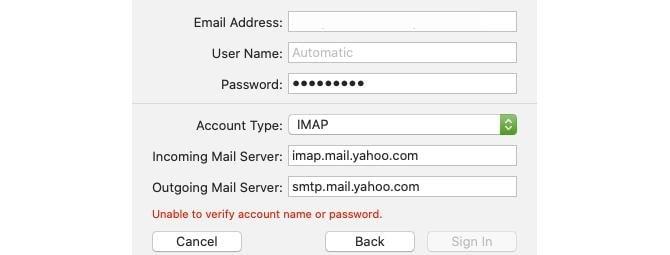
Kui olete lisateabe esitanud, klõpsake nuppu Logi sisse.
6. Meili kinnitamisel küsitakse rakendust, mida soovite kasutada. Valige uue e-posti aadressi jaoks uus rakendus ja klõpsake nuppu Valmis.
Märkus. Muu kontotüüp ei toeta kõiki loetletud rakendusi.
Muutke meilis konto kirjeldust
Kõik meilirakendusse lisatud e-posti aadressid kuvatakse sisendkausta all. Vaikimisi kuvatakse kirjelduses teie e-posti aadress. Selle muutmiseks paremklõpsake meilikontol > Redigeeri.
Valige meilikonto, mille kirjeldust soovite muuta, ja sisestage uued üksikasjad.
Kuidas lisada e-posti kontot süsteemieelistuste kaudu?
Süsteemieelistuste abil saate Maci rakenduse Mail lisada konto. Selleks järgige alltoodud samme.
Kuidas muuta konto kirjeldusi süsteemieelistuste kaudu?
Vaikimisi näete selle muutmiseks e-posti aadressi kirjeldusena, minge jaotisse Süsteemieelistused> Interneti-kontod.
Valige ümbernimetatav konto > Üksikasjad > Sisesta uus kirjeldus > OK.
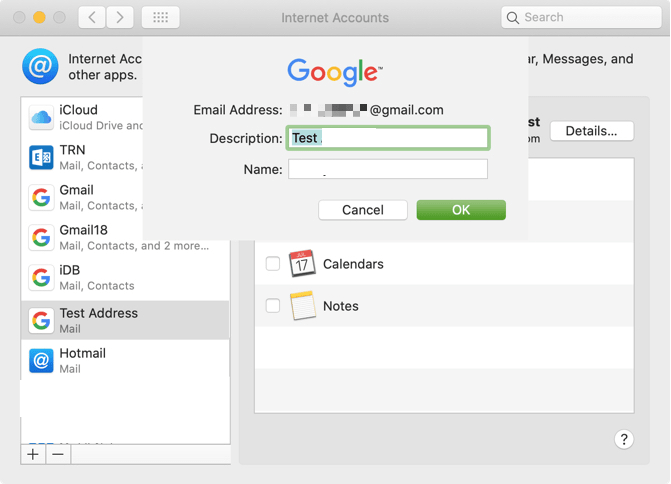
Konto saate lisada mõlemal ülalkirjeldatud viisil. Nüüd, kui teame, kuidas Maci rakenduses Mail kontot lisada, uurime, kuidas Maci rakenduses Mail kontot kustutada.
Kuidas Macis e-posti kontot kustutada või desaktiveerida
Konto kustutamiseks või desaktiveerimiseks toimige järgmiselt.
See eemaldab konto.
Kuidas kontot desaktiveerida
Konto kustutamise asemel, kui soovite selle lihtsalt desaktiveerida, valige Apple'i menüü > Süsteemieelistused > Interneti-kontod. Siin tühjendage parempoolsel paanil märkeruut Mail, kuna soovite enam e-kirju saada.
Neid lihtsaid samme kasutades saate hõlpsasti hallata Maci meilikontosid. See on suurepärane võimalus mitmele kontole ühes kohas juurde pääseda. Apple'i pakutav meilirakendus lisab automaatselt. Google, AOL, Yahoo jne. Kui te aga oma konto pakkujat loendis ei näe, saate selle käsitsi lisada. See tähendab, et pole vahet, millist meilikontot kasutate, saate kõik lisada Maci rakendusse Mail.
Loodame, et teile meeldis artikli lugemine. Jagage oma mõtteid meiega, see aitab meil õppida ja areneda.
Kas soovite teada, kuidas muuta Microsoft 365 kahefaktorilist autentimist? Lugege seda artiklit, et õppida kõiki lihtsaid meetodeid ja oma kontot kaitsta.
Õppige dokumendile viimase lihvi lisamiseks Microsoft Wordis pildi ümberpööramise samme.
Kui OneNote viivitab, värskendage rakendust ja avage uus märkmik. Seejärel tühjendage rakenduse vahemälu ja keelake automaatne sünkroonimine.
See õpetus aitab teil lahendada probleemi, mille puhul te ei saa Microsoft Outlooki kohandatud sõnastikku sõnu lisada.
Kas soovite teada, kuidas Outlooki kalendrisse pühasid lisada? Lugege edasi, et saada teavet selle kohta, kuidas Outlooki pühadekalendrit lisada.
Siit saate teada, kuidas lahendada probleem, kus Microsoft Excel avaneb väga väikeses aknas. See postitus näitab teile, kuidas sundida seda uuesti normaalselt avama.
Õpetus rakenduses Microsoft Outlook 365 sõnumite saatmisel kuvatava profiilipildi muutmise kohta.
Kui tegelete Exceli andmebaasiga ja peate selle dubleerivate kirjete jaoks puhastama, kasutage Excelis teksti võrdlemiseks neid meetodeid.
Vaadake, kuidas oma Exceli faili ja konkreetseid lehti parooliga kaitsta, et vältida volitamata redigeerimist. Siin on sammud.
Tutvuge Exceli lahutamisvalemiga, lugedes seda ülimat juhendit kuue rakendusmeetodiga Exceli lahutamisvalemi kohta.






